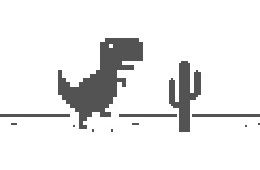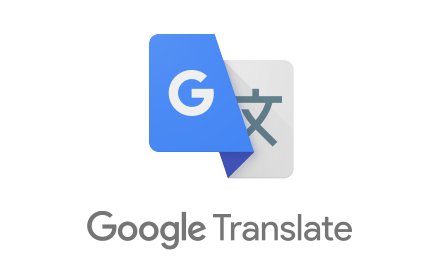PlayStationの有料会員サービス「PlayStation Plus」の加入者を対象に、2018年9月提供分として配信されたコンテンツに、「PS Plus加入者特典 毎月4誌もらえる!人気雑誌無料プレゼント(第1弾)」が新たに加わりました。
僕は同サービスの会員ですが、いつもゲームとテーマにしか目がいってなかったので、このコンテンツへの存在に気付くのがちょっと遅れてしまったのですが、内容を見てみると「電撃PlayStation」「アニメディア」「デジモノステーション」「andGIRL(アンドガール)」といった雑誌の電子書籍を、ソニーの電子書籍ストア「Reader Store」で無料読める、ダウンロードコードがプレゼントされるというものでした。
PlayStation Plusは今の内容でも十分にお得に感じていますが、加えて電子書籍も貰えてしまうのは嬉しいですよね。最新号ではなくバックナンバーのようですが、電撃PlayStationとかアニメディアが読めるのは有り難いです。
コンテンツ名に「毎月4誌もらえる!」や「第1弾」とあることから、当月だけでなく来月以降も提供されるようで、内容によると2019年2月まで継続されることが名言されています。
PlayStation Plusで購入した電子書籍を読むにはReader Storeを使う必要がありますが、僕自身、他の電子書籍サービスも含めて使ったことがないので、どのようにすれば読むことができるのか、その手順や方法が分かりませんでした。
今回初めてReader Storeを使ってみましたので、PlayStation Plusで購入した電子書籍が読めるまでの手順(Reader Storeへの登録とクーポンコードの入力)を記事にまとめてみたいと思います。やり方が分からない方は是非参考にしてみて下さい。
以下に掲載する手順は、スマートフォンのブラウザを用いて解説しています。
PS Plusでコンテンツを購入する
コンテンツを購入する
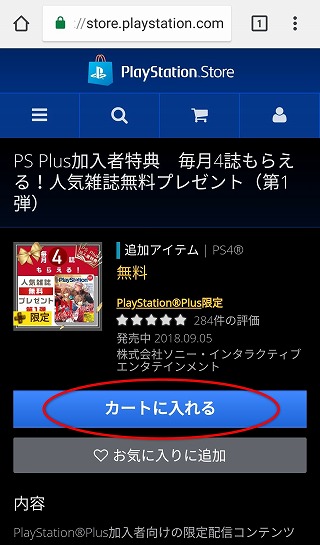
まずは、PlayStation Plusの配信コンテンツ一覧から、「PS Plus加入者限定 毎月4誌もらえる!人気雑誌無料プレゼント」を購入します。
クーポンコードが届くのを待つ
コンテンツの購入後、Reader Storeで電子書籍がダウンロードできる「クーポンコード」が記載された「人気雑誌無料プレゼント第1弾のご連絡!」という題名のメールが、PlayStationのアカウントに登録しているメールアドレスへ届きます。
このメールなのですが、コンテンツの購入後すぐに届くわけではありません。メールの配信には数日かかることがあるようです。僕のケースだと約30時間後にメールが届きました。
Reader Storeを利用できるようにする(新規登録)
クーポンコードが届いたら、Reader Storeが使えるように初回の登録設定を行いましょう。
登録には、「Google アカウント」「Twitter アカウント」といったソーシャルアカウント、または「My Sony ID」のいずれかが必要になります。
Reader Storeに登録する、アカウントのログイン情報(メールアドレス・パスワード)を手元に用意しておきましょう。
ちなみに僕は、Twitterアカウントを使って登録しました。Twitterなら利用者も多いので、アカウントを持っている方も多いと思われます。
これより下記に掲載する手順を踏むよりも、クーポンコードのメールに記載されたリンクをクリックした方が、Reader Storeへの登録を簡単に済ますことができます。
恥ずかしながらこの事実に記事をあらかた書き終えた後に気付いたのですが、別の目的で新規に登録、クーポンコードを入力する方もいると思いますので、「そういった方々への参考になれば。」という思いも込めて記事に残しておきたいと思います。
もちろん下記の手順を踏むことでも、PlayStation Plus加入者特典の電子書籍を入手することができますよ。
Reader Storeにアクセスする
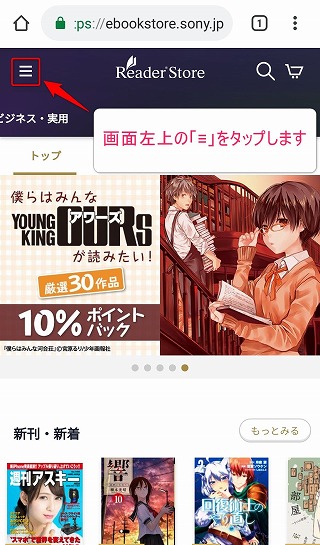
Reader Storeにアクセスしたら、画面左上の「≡」をタップします。
サイト Reader Store(Sony)
「初めての方はこちら」をタップ

メニューが開いたら、「初めての方はこちら」をタップします。
「いますぐはじめる」をタップ
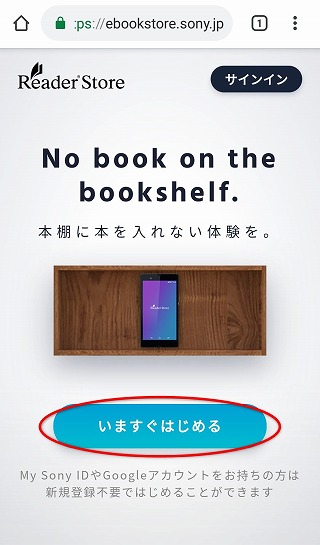
続いて、「いますぐはじめる」をタップします。
利用規約及びプライバシーポリシーに同意する
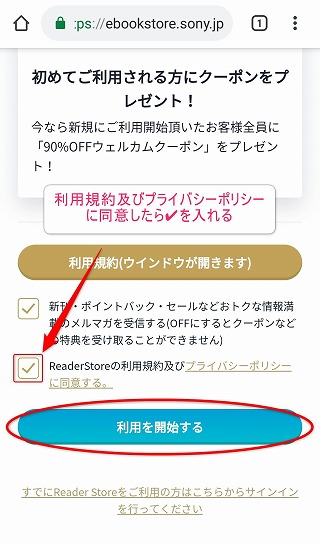
利用規約、及びプライバシーポリシーを確認し、同意できたらチェックマークを入れて「利用を開始する」をタップします。
手持ちのID・アカウントを登録する
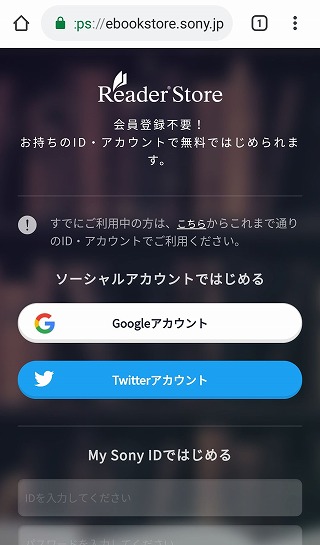
手持ちのアカウントを使ってサービスを利用できるようにします。
ここでは、Twitterアカウントを使って登録してみたいと思います。
Twitterアカウントでログインする
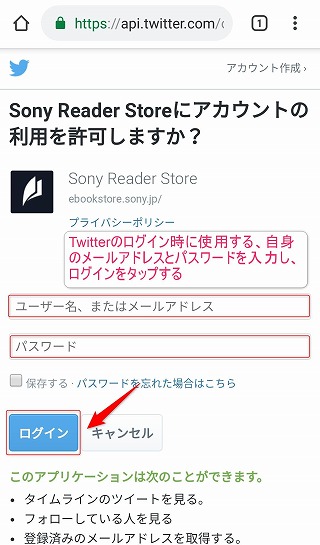
自身のTwitterアカウントを作る際に登録した、メールアドレスとパスワードを正しく入力します。
以上の設定を終えると、Reader Storeが利用できるようになります。
トップページが表示されるので、続いてはクーポンコードの入力へと移りましょう。
クーポンコードを入力しよう
「マイページ」をタップする
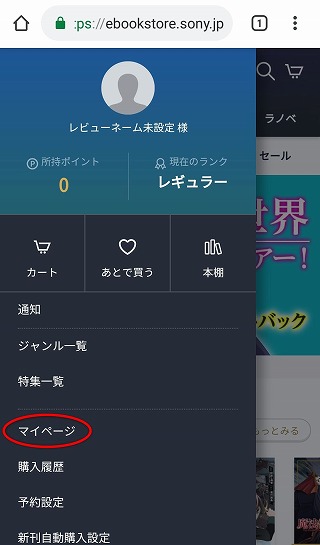
Reader Storeの画面左上にある「≡」をタップし、開いたメニューから、今度は「マイページ」をタップします。
「クーポンコードを使用」をタップする
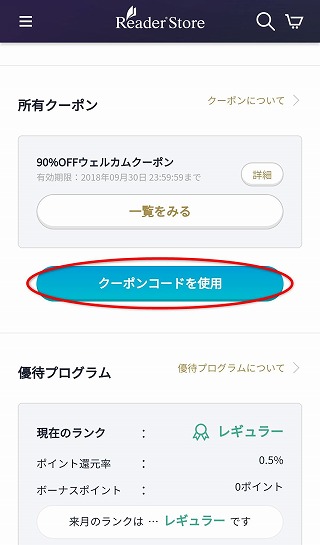
「クーポンコードを使用」をタップします。
クーポンコードを入力する
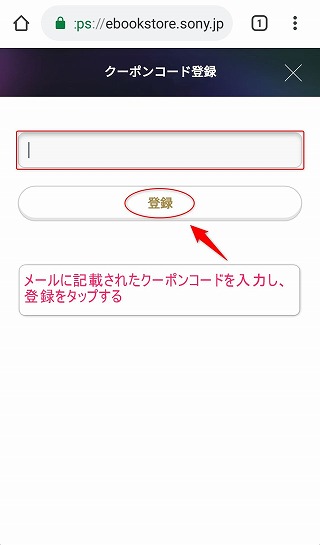
上記画面の入力フォームに、メールに記載されたクーポンコードを正しく入力できたら「登録」をタップします
クーポンコードは大文字の英数字で書かれていますが、小文字で入力しても大丈夫です。
なお、クーポンコードには有効期限があります。何度入力しても弾かれてしまう場合は有効期限を確認してみましょう。メールのフッター(最下部)に記載されています。
電子書籍を入手
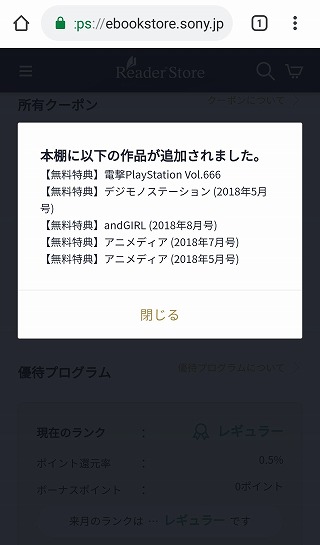
PlayStation Plusの加入者向けに配信された、電子書籍を入手することができました。どうやら、「本棚」という場所に追加されたようです。
「本棚」から電子書籍を読んでみよう
「本棚」をタップする
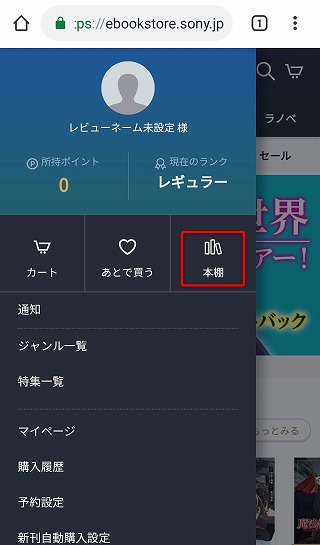
画面左上にある「≡」をタップしてメニューを開き、今度は「本棚」をタップします。
読みたい電子書籍を選ぶ
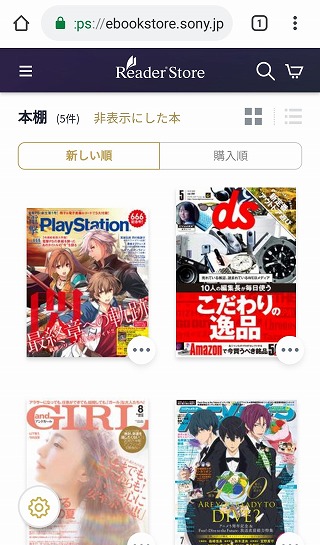
さきほど入手した電子書籍が一覧で表示されています。
読みたい本をタップしてみましょう。
読む方法を選ぶ
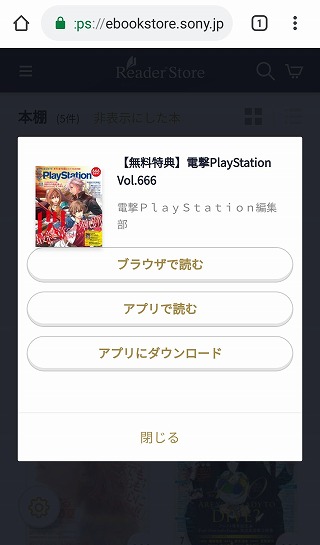
ここでは、読む方法を選びます。
「ブラウザで読む」と「アプリで読む」はインターネットに接続していないと本は読めませんが、「アプリにダウンロード」を選んで本のデータをダウンロードしておくと、インターネットに接続できないオフラインの状況下でもアプリを起動して本を読むことができます。
試しに「電撃PlayStation Vol.666」をダウンロードしてアプリで読んでみたのですが、ダウンロードした方が誌面の解像度が高いようです。誌面をピンチアウトして拡大した時にその違いがよく分かります。
一見便利そうに見える「アプリにダウンロード」にもデメリットがあります。それはストレージの容量を消費することです。例えば電撃PlayStationをダウンロードするだけでも、約490MB程の容量が必要でした。
モノクロの小説や漫画、ページ数の少ない本であればこれだけ大きな容量は必要ないと思いますが、何冊もダウンロードするとスマートフォンのストレージ容量も気になってくるし、パケット通信をメインにされてる方にはあまりおすすめできない方法です。
「Wi-Fiに接続できるときに読みたい本をダウンロードしておいて、電車での移動の最中やインターネットに接続できないような環境で読む。」という方法を取る方にはおすすめかもしれません。
読む方法は、状況に応じて使い分けるようにしましょう。
余談:電撃PSを電子書籍で読んでみた感想
今回は電撃PlayStation Vol.666を読んでみました。ゲーム雑誌を読むのは18年ぶりくらいかもしれません。
今ではWebのゲームメディアから情報を得るようになってしまったのでゲーム雑誌は買わなくなってしまったのですが、誌面でしか得られないゲーム画面、インタビュー、独自企画などの情報が得られるのはやっぱり面白いですね。
その昔、16bit~32bitのゲーム機が主流だった時代に、「ファミリーコンピュータ通信」(現在はファミ通)や「サターンファン」などのゲーム雑誌を購読していたのですが、昔と違ってなんだか誌面全体が小綺麗になった感じがしました。(あとページ後半に漫画がやたら多かったのはなんでだろう?)
自分の記憶との照らし合わせですが、昔のゲーム雑誌はもっと賑やかだったような気がします。この違和感は、構成やレイアウトの変化とか、ドット絵やギザギザの目立つポリゴンを使ったゲームが減ったからなのかもしれません。
また、電撃PlayStationと言えば付録のプロダクトコードも有名ですが、無料だからかこちらは貰うことができないようです。同じ電子書籍でも「BOOK WALKER」だと付いてくるのですが、残念…。
それとこんな事を言うと笑われるかもしれませんが、僕自身、電子書籍を使うのが今回がほぼ初めてだったりします。
使ってみた感想ですが、本によってサイズが異なる紙媒体とは違って、紙媒体と同じ内容が手に収まるスマートフォンで読めるのは便利ですね。ただ紙媒体とは異なり、小さい文字を読むときは指でアクションをする必要があるなど、こういった動作が少々面倒に感じられました。
場所を選ばず本を読めるのは便利ですが、Webサイトを閲覧したりアプリを操作したりするとき以上に、本を読むという行為は時間を取ることが多いので、目が余計に酷使されるのが難点かもしれません。